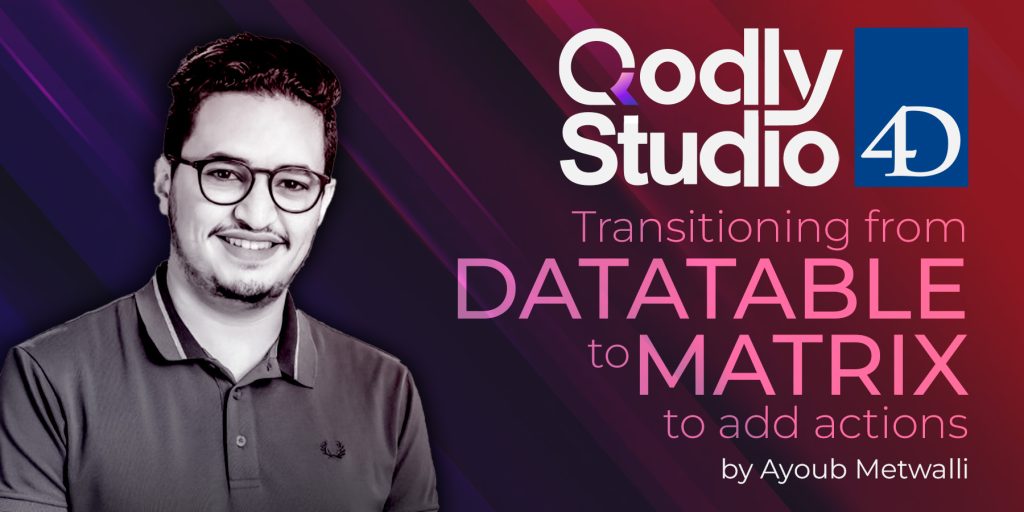Qodly Studio per 4D: Passare da DataTable a Matrix per aggiungere azioni
Questo post estende la sessione di Ayoub “Datatable e operazioni CRUD”, concentrandosi sul componente Matrix di Qodly Studio.
Come elemento dinamico dell’interfaccia utente, Matrix visualizza in modo efficiente una serie di componenti Stylebox, trovando applicazione nelle gallerie di prodotti, nei feed di notizie e nelle vetrine dei profili degli utenti.
Tutto su Datatable (e operazioni CRUD)
Benvenuti a un’altra sessione di replay incentrata sulla tabella dati di Qodly Studio! Ma prima, se siete nuovi di Qodly, assicuratevi di guardare il nostro video iniziale, che fornisce una guida completa per iniziare!
Qodly Studio in azione con queste 3 demo
Nei post precedenti abbiamo annunciato la disponibilità di Qodly Studio(attualmente in anteprima per gli sviluppatori) a tutti i nostri partner silver (e oltre). Vi abbiamo anche fornito i primi passi per iniziare a utilizzare lo strumento.
Ora è il momento perfetto per immergersi e sperimentare con esso eseguendo alcune demo concrete!
Da anni offriamo guide HDI(How Do I?) per aiutarvi a scoprire nuove funzionalità. Ma ora, mentre ci avventuriamo in questa nuova era dello sviluppo web, abbiamo inventato un nuovo termine per queste dimostrazioni: PIQS, acronimo di Play In Qodly Studio.
Ancora meglio, continueremo a fornire queste demo per le funzionalità di Qodly attuali e future. Ciò significa che avrete una guida quotidiana per padroneggiare Qodly Studio!
Quindi, rimbocchiamoci le maniche e iniziamo subito a esplorare!
Iniziare con Qodly Studio
In un precedente post sul blog, abbiamo presentato la nostra ultima offerta 4D: Qodly Studio(attualmente in anteprima per gli sviluppatori), una soluzione potente che si rivolge ad applicazioni aziendali complesse e complete. Completamente integrata in 4D, consente al vostro server 4D di ospitare la vostra applicazione in parallelo come applicazione desktop o web. La cosa migliore è che i vostri clienti non hanno bisogno di installazioni o supporto aggiuntivi.
Questo post approfondisce il motivo per cui Qodly Studio si distingue per gli sviluppatori 4D. Abbiamo anche alcune preziose risorse da condividere, come la documentazione, le guide e i video tutorial che vi spianeranno la strada verso la padronanza di Qodly Studio.
Ricordate di metterli nei preferiti per una facile consultazione!
Iniziamo!
Esercitazione su 4D per dispositivi mobili – Scegliere un controllo di input
I formattatori consentono di formattare i dati visualizzati o di definire il comportamento quando l’utente tocca i dati. I controlli di input seguono lo stesso principio. Permettono di selezionare il tipo di tastiera, di definire il comportamento o di formattare i dati in una forma di azione.
Ad esempio, per i dati relativi alle immagini, sono disponibili per impostazione predefinita due tipi di controllo: il primo consente di selezionare un’immagine o di scattare una foto, mentre il secondo visualizza una zona da firmare.
Esistono 3 tipi di controlli di input:
Esercitazione su 4D for Mobile – Creare azioni
Le azioni consentono agli utenti di interagire con l’applicazione per modificare l’indirizzo del cliente, aggiungere un nuovo contatto e modificare un’immagine.
Nel linguaggio 4D, un’azione consente di aggiungere, modificare ed eliminare un’entità o un’entità di selezione. Ma può anche eseguire semplicemente un metodo del server 4D.
Esercitazione su 4D per dispositivi mobili – Includere le relazioni
I dati dell’applicazione sono collegati tra loro da due tipi di relazioni: Molti a Uno o Uno a Molti.
In questo post vi mostreremo come includere le relazioni. Con 4D per Android e 4D per iOS, è possibile navigare facilmente tra i dati correlati. Generiamo automaticamente la transizione tra le viste della vostra applicazione.
Esercitazione su 4D per dispositivi mobili – Uso dei formattatori
Un formattatore di dati consente di mappare un tipo di dati dal database a una visualizzazione specifica sul lato mobile. Ad esempio, è possibile definire un formato di data, percentuale o valuta. I formattatori di dati possono anche richiamare del codice per creare interfacce intelligenti.
Ad esempio, è possibile collegare un formattatore di dati ai numeri di telefono per aprire un menu di azione sull’applicazione mobile quando l’utente tocca il numero(ad esempio, per chiamare la persona o salvarla nei contatti).
Sono disponibili tre tipi di formattatori:
Esercitazione su 4D for Mobile – Ordinare la visualizzazione dell’elenco
Per facilitare l’uso di un’applicazione, i dati presentati all’utente sono solitamente ordinati alfabeticamente, cronologicamente o secondo una combinazione di più criteri.
4D per Android e 4D per iOS consente di definire ordinamenti multipli per ogni vista elenco.
4D for Mobile Tutorial – Define filter queries
Per un’applicazione mobile, i dati vengono solitamente filtrati per preservare lo spazio di archiviazione e fornire un accesso diretto e rapido ai dati essenziali.
In 4D sono disponibili due tipi di filtri.
- Un filtro statico per filtrare i dati di una tabella. Ad esempio, limitare le attività con lo stato “in corso”.
- Un filtro dinamico che dipende dalle informazioni dell’utente. Ad esempio, restituire solo le attività dell’utente.
Questa esercitazione mostra come utilizzare e combinare questi due filtri.
Contattateci
Avete domande, suggerimenti o volete semplicemente entrare in contatto con i blogger di 4D? Lasciateci un messaggio!
* La vostra privacy è molto importante per noi. Fare clic qui per visualizzare il nostro Politica